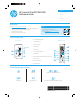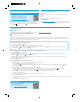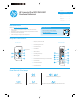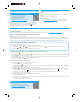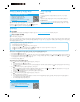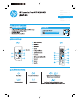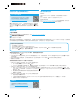HP LaserJet Pro MFP M28-M31 - Reference Guide
4
Pencetakan mobile (hanya model nirkabel) Menggunakan tur pindai
Selengkapnya tentang pencetakan mobile
Produk ini mendukung AirPrint dan
Wi-Fi Direct. Untuk informasi lebih
lanjuttentang pencetakan mobile,
pindaikode QR atau kunjungi
www.hp.com/go/LaserJetMobilePrinting.
Windows
Buka HP Printer Assistant, pilih Pindai, lalu pilih Pindai Dokumen atau Foto.
OS X
Klik Aplikasi, pilih HP, lalu pilih HP Easy Scan.
Readiris Pro untuk HP
Kunjungi www.hp.com/support/ljM28MFP dan download perangkat
lunakgratis ini untuk mengaktifkan tur pemindaian ekstra, termasuk
OCR(Pengenalan Karakter Optik).
CATATAN: Untuk menggunakan Wi-Fi Direct, pastikan tur ini diaktifkan.
Untukmengetahui nama dan kata sandi (pin) Wi-Fi Direct, cetak laporan
kongurasi dengan menekan lama tombol Mulai Salin
hingga
LED Siap
mulai berkedip, lalu lepas tombol.
Mengatasi masalah
Panduan pengguna
Panduan pengguna mencakup informasi tentang penggunaan printer dan mengatasi masalah. Kunjungi www.hp.com/support/ljM28MFP.
Cara mengatasi masalah kongurasi sambungan nirkabel
CATATAN: Hanya mendukung pita 2,4 GHz.
Pastikan printer telah berada dalam jangkauan jaringan nirkabel. Untuk sebagian besar jaringan, printer harus berada dalam jarak 30 m (100 kaki) dari jalur
akses nirkabel (router nirkabel). Kabel USB mungkin diperlukan untuk membuat sambungan sementara antara printer dan komputer. Untuk memastikan
bahwa informasi kongurasi nirkabel telah disinkronisasi dengan benar, jangan sambungkan kabel USB hingga Anda diminta untuk melakukannya.
Jika router mendukung mode WPS (Wi-Fi Protected Setup), coba sambungkan melalui mode ini:
1. Tekan tombol WPS
pada router.
2. Dalam dua menit, tekan dan tahan tombol Nirkabel
pada panel kontrol printer selama minimum tiga detik, lalu lepas tombol tersebut. LED Nirkabel
dan LED Siap
mulai berkedip secara bersamaan.
3. Tunggu sementara printer menetapkan sambungan jaringan secara otomatis. Proses ini berlangsung selama maksimum dua menit. Setelah sambungan
jaringan ditetapkan, LED Nirkabel
akan berhenti berkedip dan tetap menyala.
4. Lanjutkan dengan menginstal perangkat lunak.
Periksa status LED Nirkabel dari panel kontrol printer:
1. Jika LED Nirkabel
mati, berarti sambungan nirkabel tidak ditetapkan.
a. Tekan tombol Nirkabel
di panel kontrol printer.
b. Setelah LED Nirkabel
mulai berkedip, lanjutkan untuk menginstal perangkat lunak. Setelah sambungan jaringan ditetapkan, LED Nirkabel akan
berhenti berkedip dan tetap menyala.
2. Jika LED Nirkabel
menyala, ini berarti sambungan nirkabel telah ditetapkan.
a. Periksa informasi nama jaringan (SSID) pada Laporan Kongurasi/Ringkasan Jaringan: Tekan terus tombol Mulai Salin
hingga LED Siap mulai
berkedip. Setelah tombol Mulai Salin
dilepas, Laporan Kongurasi/Ringkasan Jaringan akan dicetak.
b. Pastikan komputer telah tersambung ke jaringan nirkabel yang sama seperti yang digunakan untuk menyambungkan printer.
c. Lanjutkan dengan menginstal perangkat lunak.
3. Jika LED Nirkabel
berkedip, ini berarti sambungan nirkabel tidak ditetapkan.
a. Hidupkan ulang printer dan router.
b. Sambungkan printer secara manual ke jaringan nirkabel. Gunakan WPS (Wi-Fi Protected Setup) untuk menyambungkan printer jika router mendukung
WPS, atau lanjutkan ke langkah berikutnya.
c. Hapus kemudian instal ulang perangkat lunak HP.
Ikuti langkah-langkah ini untuk memulihkan pengaturan jaringan:
1. Lepaskan kabel USB dari printer.
2. Tekan terus tombol Nirkabel
pada panel kontrol printer selama 20 detik.
3. Bila LED Peringatan
dan LED Daya mulai berkedip bersama, lepas tombol Nirkabel . Printer akan dihidupkan ulang secara otomatis.
4. Bila LED Siap
menyala, lanjutkan dengan menginstal perangkat lunak.
Pencetakan nirkabel
Untuk informasi selengkapnya tentang
pencetakan dan kongurasi nirkabel, kunjungi
www.hp.com/go/wirelessprinting.